Vamos explicarte cómo traducir un PDF sin instalarte nada, utilizando recursos que tienes disponibles en Internet. Existen varias maneras de traducir un PDF, pero algunas de ellas requieren de instalar programas como pueden ser Word o similares. Aquí, te vamos a dejar claras las alternativas gratuitas a través del ordenador.
Vamos a enseñarte dos métodos diferentes, para que tengas dos alternativas entre las que elegir. Ambos son a través de páginas web, una será utilizando el Traductor de Google, y otra a través de un servicio específico para estas cosas. Luego puedes hacer otras cosas, como firmar un PDF en el caso de que lo necesites.
Traduce un PDF con Google Translate
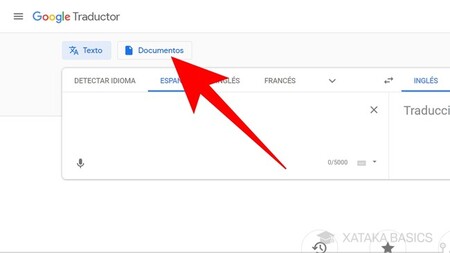
Para traducir un PDF con este método, primero tienes que entrar en la web de Google Traslate. Una vez en ella, pulsa sobre la opción de Documentos que tienes en la parte superior izquierda de la pantalla, que es una opción alternativa para traducir textos de documentos enteros, en vez de esos que escribas a mano.
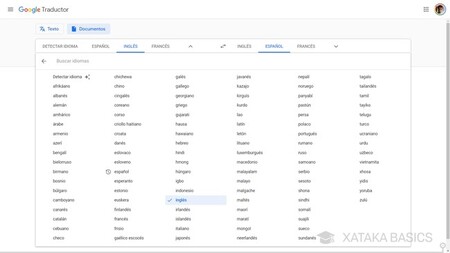
Dentro de esta sección, ya puedes empezar. Pero antes, lo mejor es elegir los idiomas que quieres utilizar. Para empezar, tienes que elegir el idioma en el que está el texto, que es el de la izquierda, y en la derecha eliges ese al que quieras traducirlo, como Español. En la opción de idioma de origen puedes dejar la opción de Detectar Idioma para que Google Translate lo identifique automáticamente.
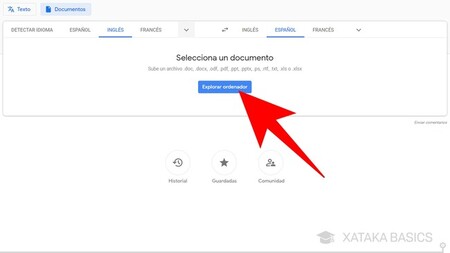
Cuando tengas elegidos los idiomas, ya puedes proceder a subir el PDF que quieres traducir a Google Translator. Para ello, tienes que pulsar en el botón de Explorar ordenador que te aparece en azul en el centro de la pantalla de la sección Documentos del traductor de Google. Además de PDF, este modo también permite traducir documentos .doc, .docx, .odf, .ppt, .pptx, .ps, .rtf, .txt, .xls o .xlsx.
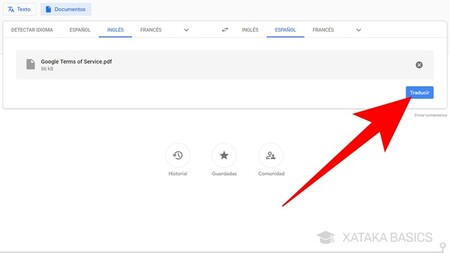
Cuando hayas subido el documento a la aplicación, este se cargarás y verás su nombre en el traductor de Google, donde normalmente aparecen textos. Ahora, solo te queda pulsar en el botón Traducir que verás en azul en la parte derecha de la pantalla.
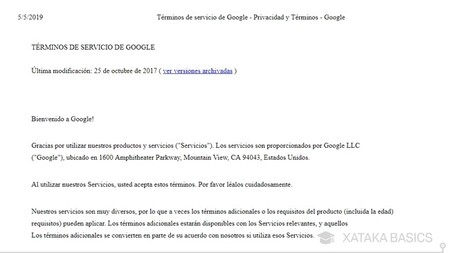
Y ya está, en unos segundos la traducción del documento se abrirá en texto plano en una nueva pestaña del navegador. En ella podrás ver el mismo texto que había subido, pero traducido al idioma que hayas elegido. Si quieres, también puedes guardarlo como un nuevo documento PDF, tanto con la opción de imprimir de tu PC.
Traduce online con DocTranslator
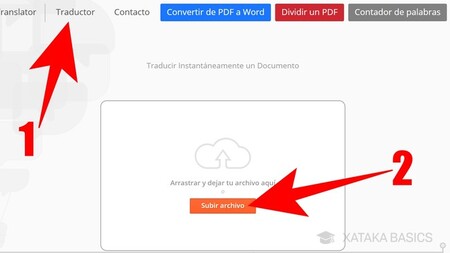
También puedes recurrir a muchas de las páginas que existen para traducir los PDF online. Nosotros vamos a utilizar una web llamada DocTranslator. Es una web que tiene varios enlaces trampa y bastante publicidad, ya que este tipo de servicios vive de eso. Cuando entres, pulsa en la opción Traductor (1) que hay en la parte superior, y una vez en ella dale al botón Subir archivo (2) para elegirlo en tu ordenador o móvil, o si estás en un PC puedes arrastrar directamente el PDF dentro de la ventana.
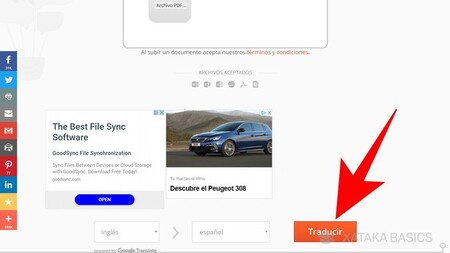
Puede que el archivo PDF tarde un poco en tardar, pero no debería ser más de unos segundos. Cuando lo haga, tienes que bajar hacia abajo, y una vez hayas pasado algunos anuncios en la página verás el módulo en el que puedes elegir los idiomas que quieres utilizar. Tras configurar los idiomas pulsa el botón Traducir que aparece en naranja, y la web lo traducirá utilizando el motor de Google Translate.
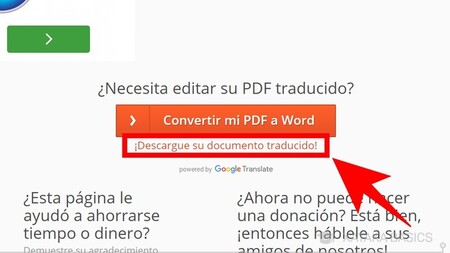
Cuando termine de procesarse la traducción, verás que puedes pulsar en el enlace para descargar el documento traducido. Esta parte es algo complicada y confusa, ya que la opción estará rodeado de banners de publicidad, y debajo de un botón naranja para convertirlo a Word. El enlace se llama ¡Descargue su documento traducido!.






Ver 0 comentarios